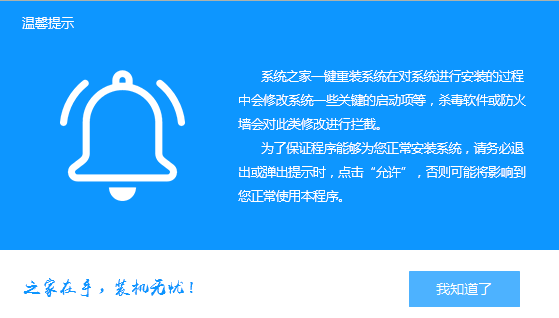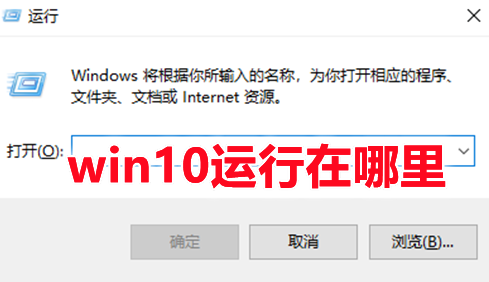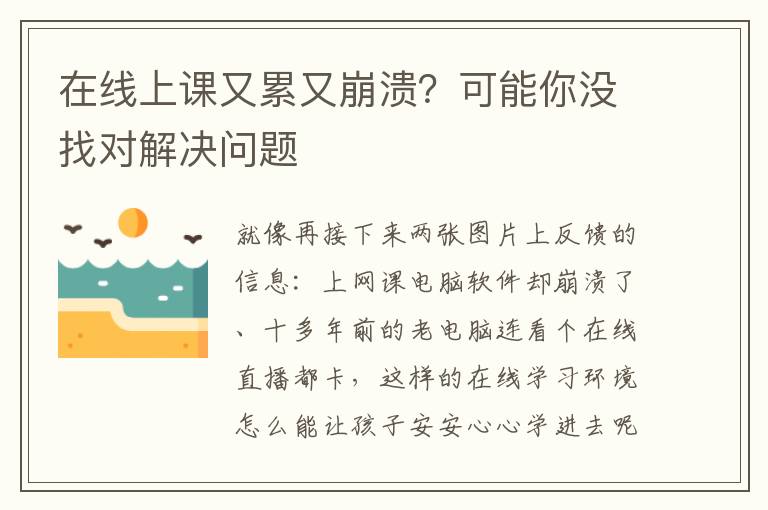新組裝的電腦怎么裝系統(tǒng)|新組裝電腦安裝系
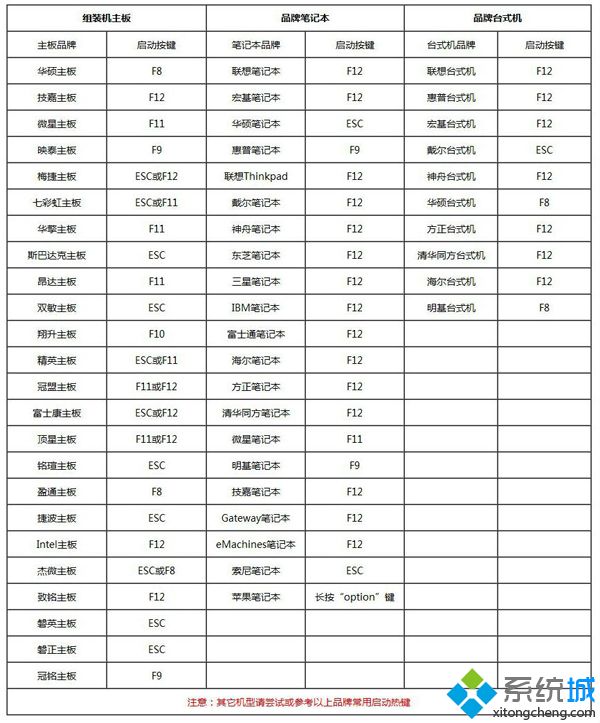
新組裝電腦怎么裝系統(tǒng)?新組裝的電腦一般是裸機,硬盤全新沒有操作系統(tǒng),要給新組裝的電腦安裝系統(tǒng),需要借助U盤啟動盤來安裝。要給新組裝電腦安裝系統(tǒng),先要給硬盤分區(qū),然后再安裝系統(tǒng),下面小編教大家新組裝電腦安裝系統(tǒng)教程。
安裝須知:
1、本文介紹模式安裝win7 64位系統(tǒng),硬盤分區(qū)表是MBR
2、如果是uefi機型,打算uefi模式下安裝,參考教程
uefi gpt安裝win7 64位系統(tǒng)教程
uefi gpt分區(qū)安裝教程
一、安裝準備
1、8G或更大容量U盤
2、制作微pe啟動盤:微pe工具箱怎么制作u盤啟動盤
3、系統(tǒng)鏡像下載:蘿卜家園 win7 64位極速裝機版.11
二、U盤啟動設(shè)置:bios設(shè)置u盤啟動方法
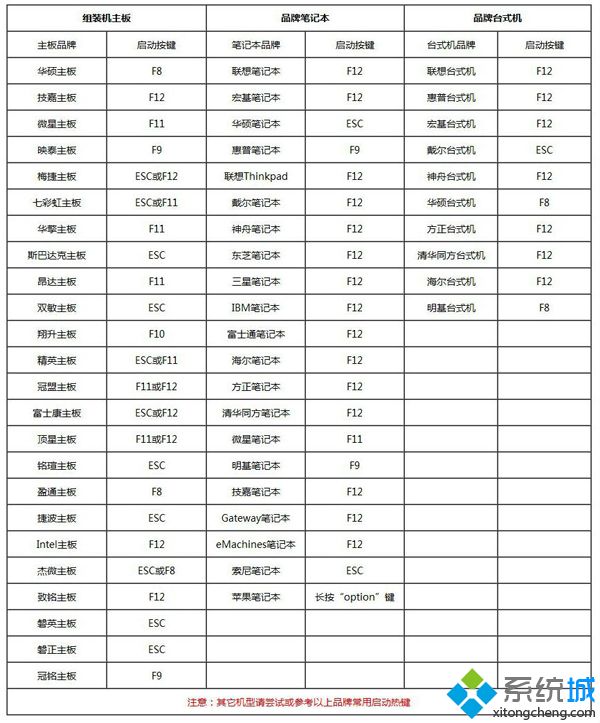
三、新組裝電腦安裝系統(tǒng)步驟如下
1、根據(jù)安裝準備的教程制作好微pe啟動U盤,然后把下載的win7 64位旗艦系統(tǒng)鏡像iso直接復(fù)制到U盤中,鏡像大于4G也可以放進去;
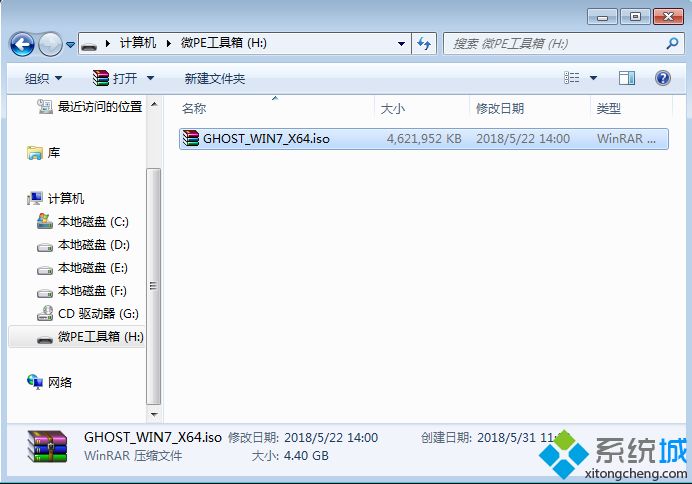
2、在需要裝系統(tǒng)的新組裝電腦上插入微pe工具箱,重啟過程中不停按F12或F11或Esc等啟動快捷鍵調(diào)出啟動菜單,選擇識別到的U盤選項,一般是帶有USB的選項,或者是U盤的品牌名稱,比如、或者 Disk。如果同時出現(xiàn)兩個U盤項,選擇不帶uefi的項,表示在模式下安裝,選擇之后按回車鍵;
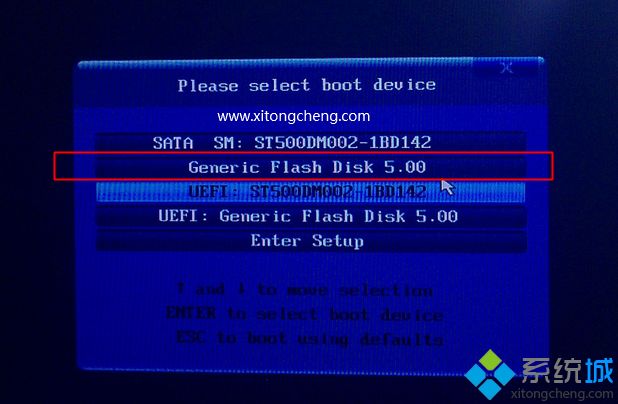
3、進入到pe系統(tǒng),如果不需要全盤重新分區(qū),直接執(zhí)行第6步,如果打算重新分盤,雙擊桌面上的【分區(qū)工具】,右鍵HD0整個硬盤,選擇【快速分區(qū)】;
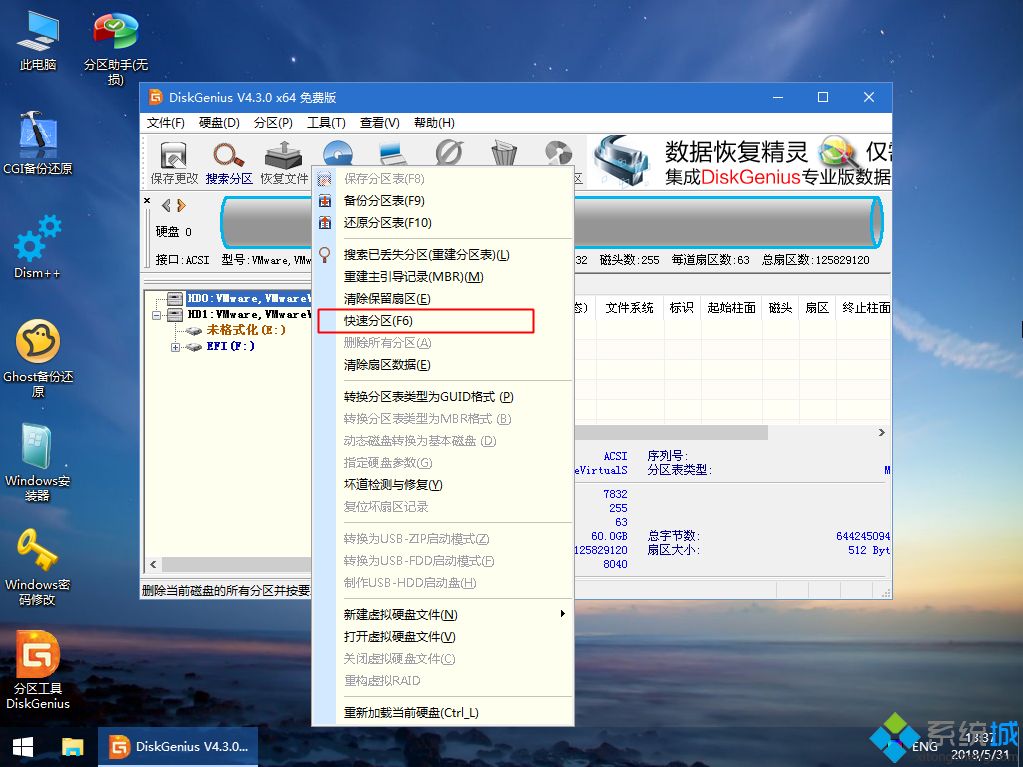
4、默認是MBR分區(qū)表類型,設(shè)置分區(qū)數(shù)目、分區(qū)大小,卷標為【系統(tǒng)】的表示系統(tǒng)盤(C盤),建議50G以上,如果是固態(tài)硬盤,勾選【對齊分區(qū)到此扇區(qū)數(shù)的整數(shù)倍】,默認2048即可4k對齊,選擇4096也可以,最后點擊確定;
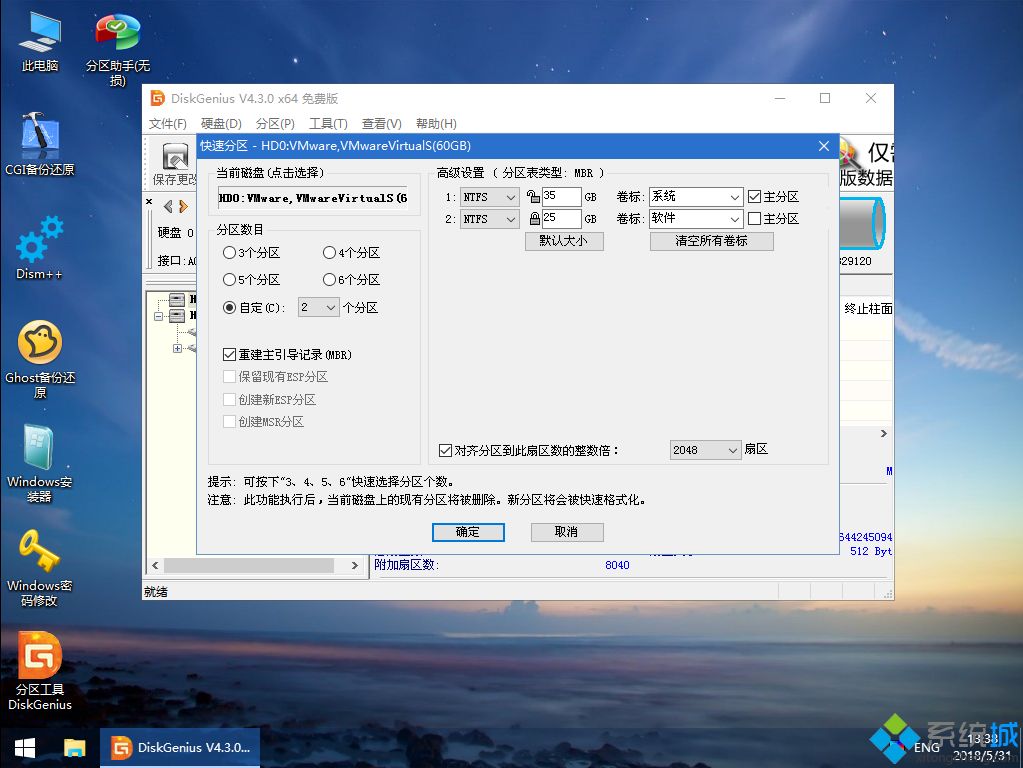
5、執(zhí)行硬盤重新分區(qū)過程,等待一會兒即可,分區(qū)之后,如圖所示,如果盤符錯亂,右鍵選擇更改驅(qū)動器路徑,自行修改;
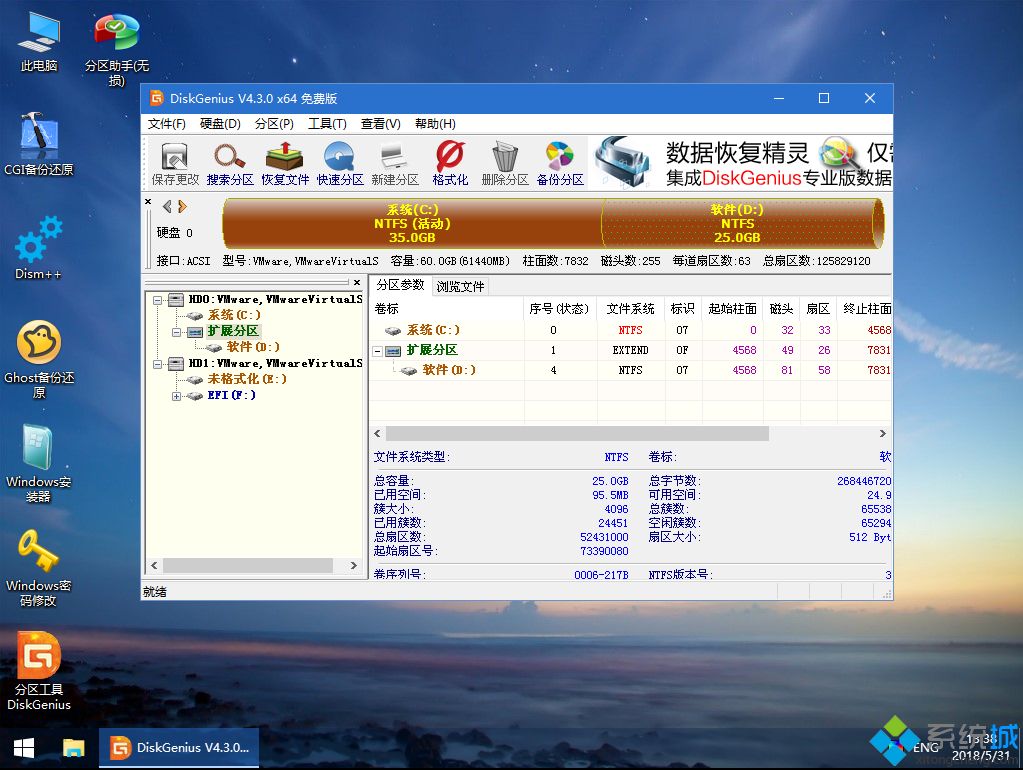
6、完成分區(qū)之后,打開此電腦—微pe工具箱,右鍵系統(tǒng)iso鏡像,選擇【裝載】,如果沒有裝載,則右鍵—打開方式—資源管理器打開;
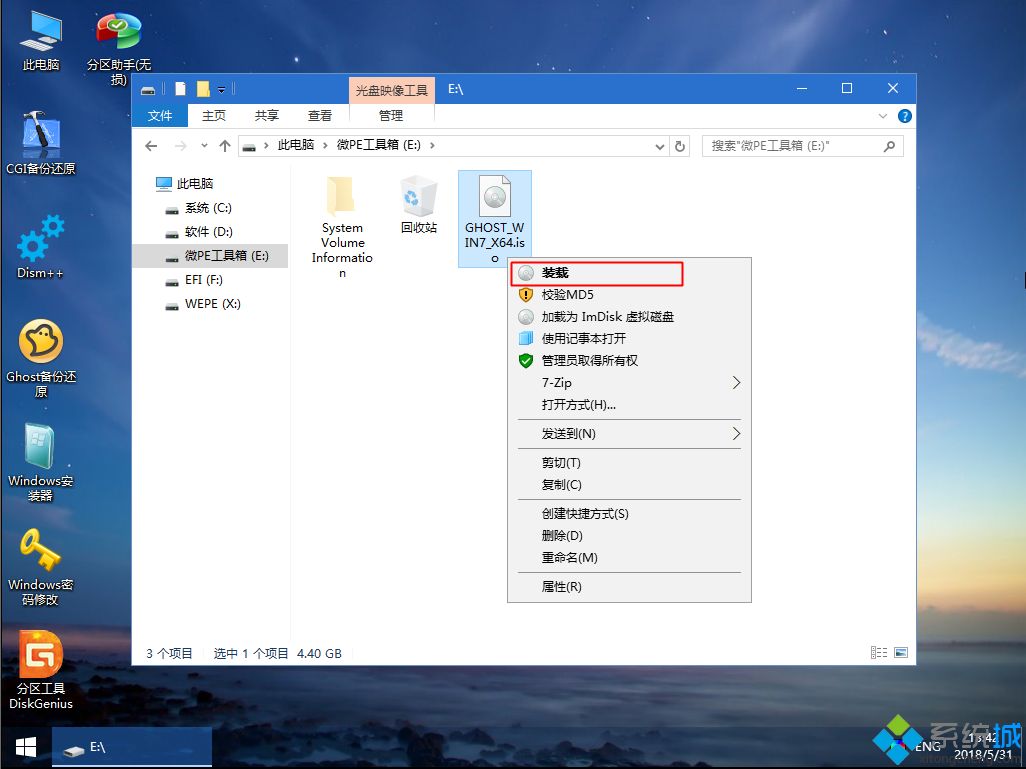
7、支持直接打開iso鏡像,如圖所示,運行綠色圖標【雙擊安裝系統(tǒng)】;
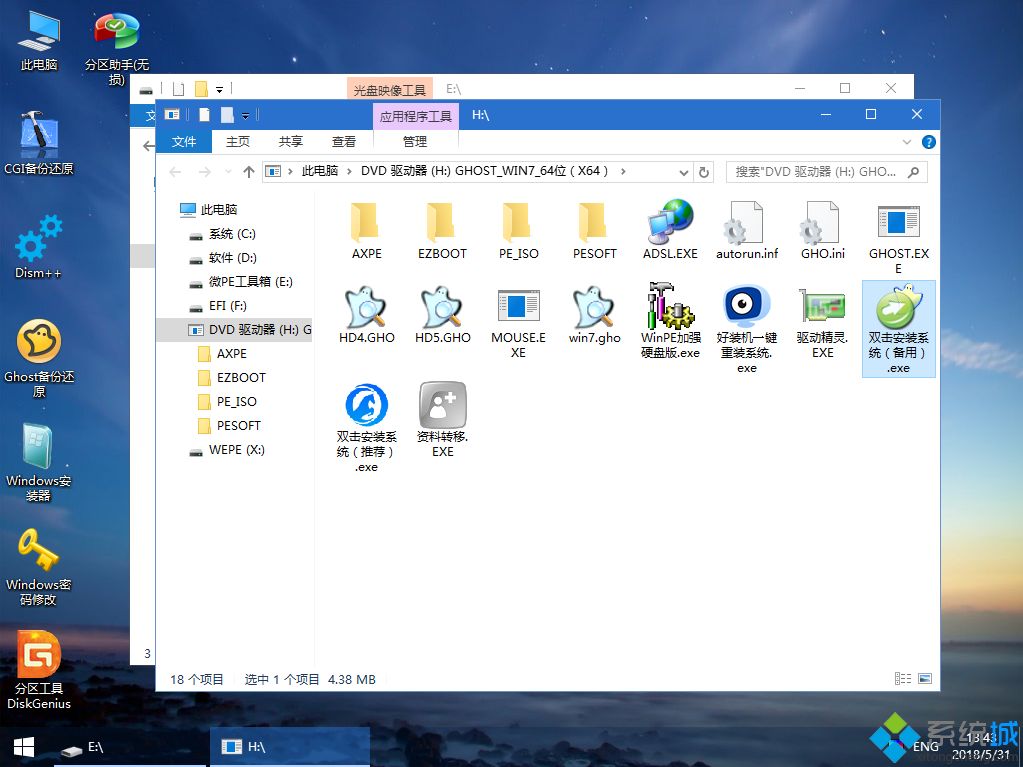
8、選擇【還原分區(qū)】,GHO WIM ISO映像路徑自動提取到gho文件,安裝位置是通常是C盤,建議看仔細點,可能不是顯示C盤,可以根據(jù)卷標或總大小來判斷,最后點擊確定;
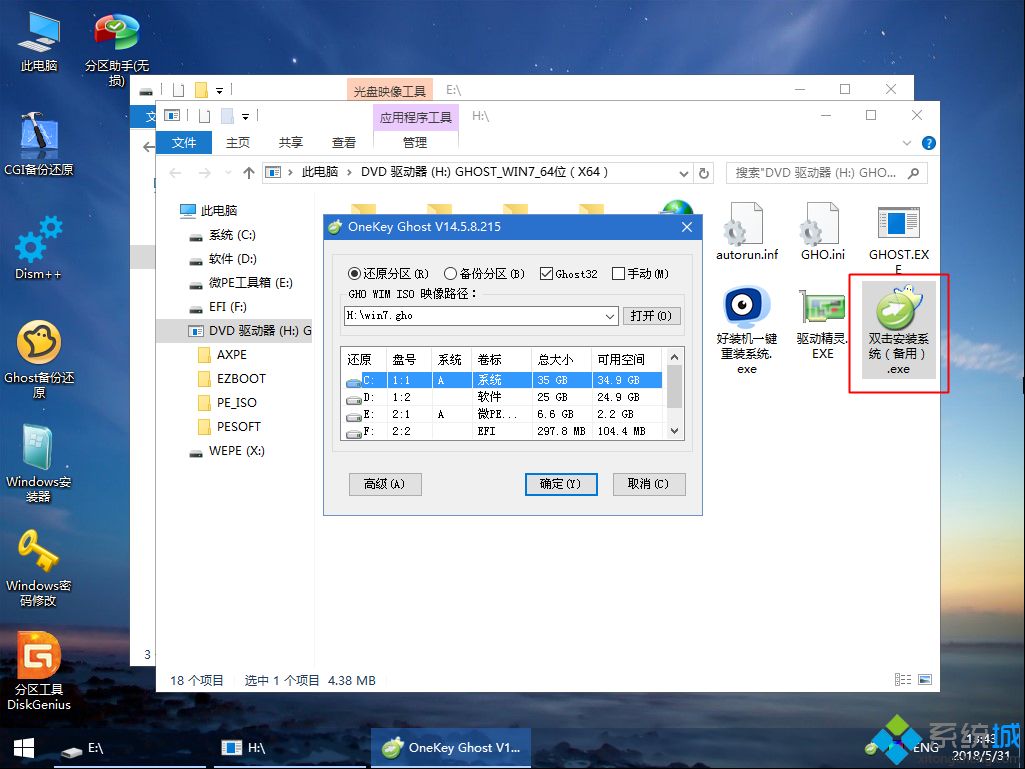
9、彈出提示框,勾選【完成后重啟】和【引導(dǎo)修復(fù)】,點擊是;
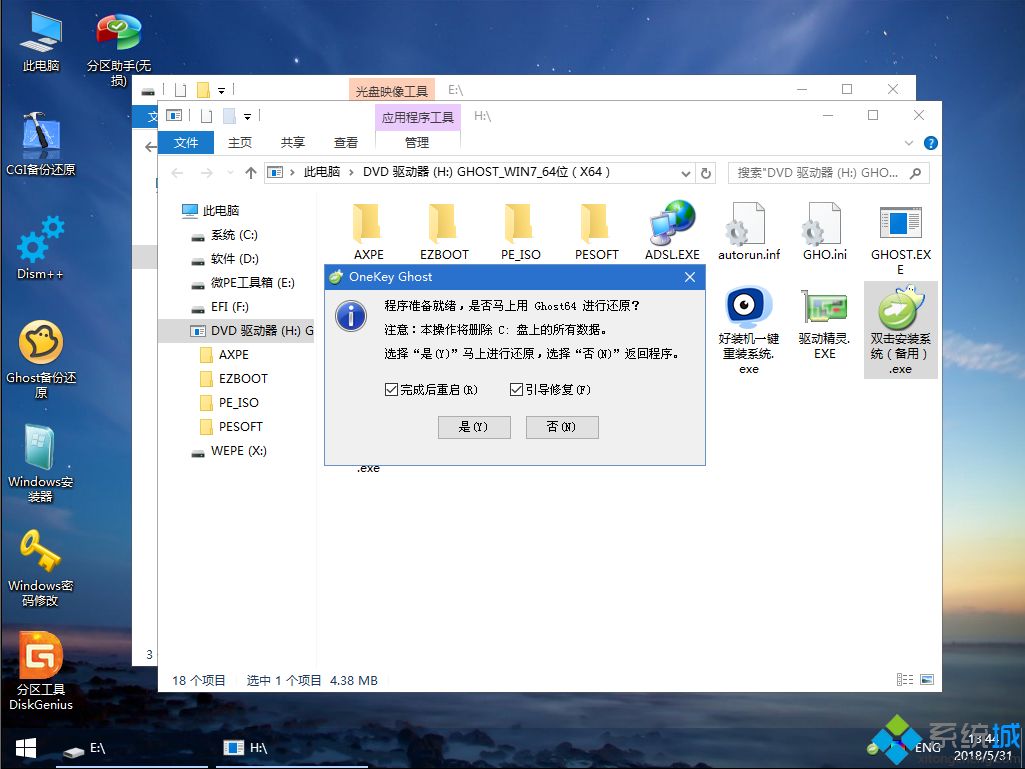
10、在這個界面中,執(zhí)行系統(tǒng)安裝部署到C盤的過程,等待進度條;
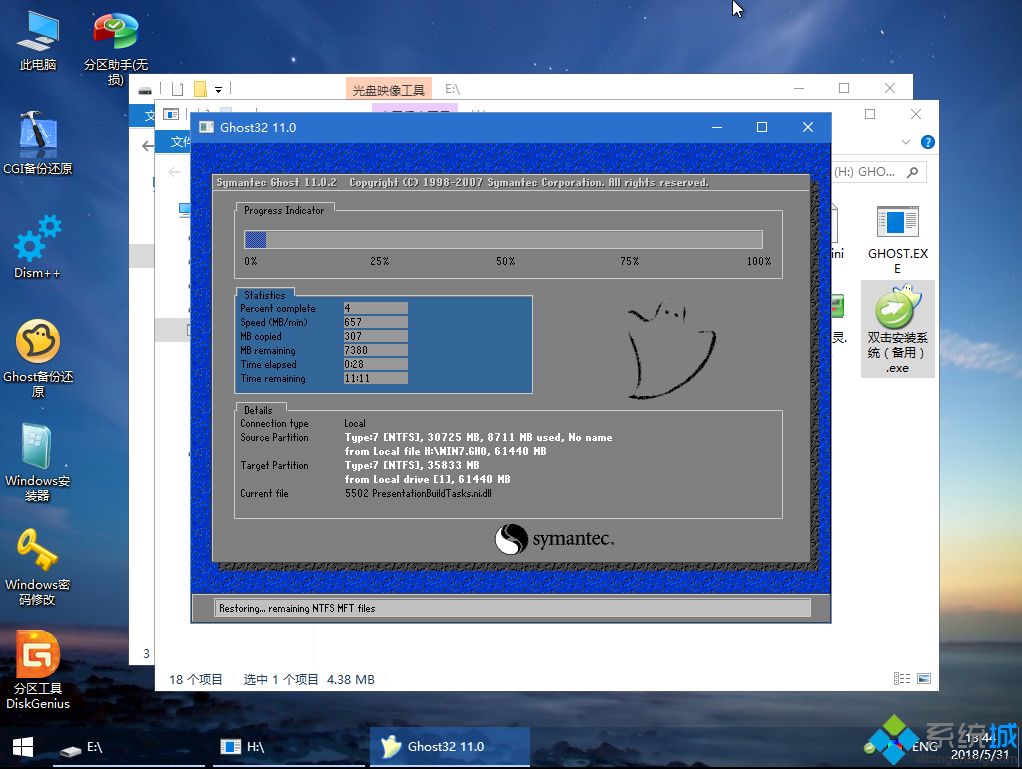
11、操作完成后自動重啟,重啟時拔出U盤,進入這個界面,執(zhí)行系統(tǒng)組件、驅(qū)動安裝、系統(tǒng)配置和激活過程;
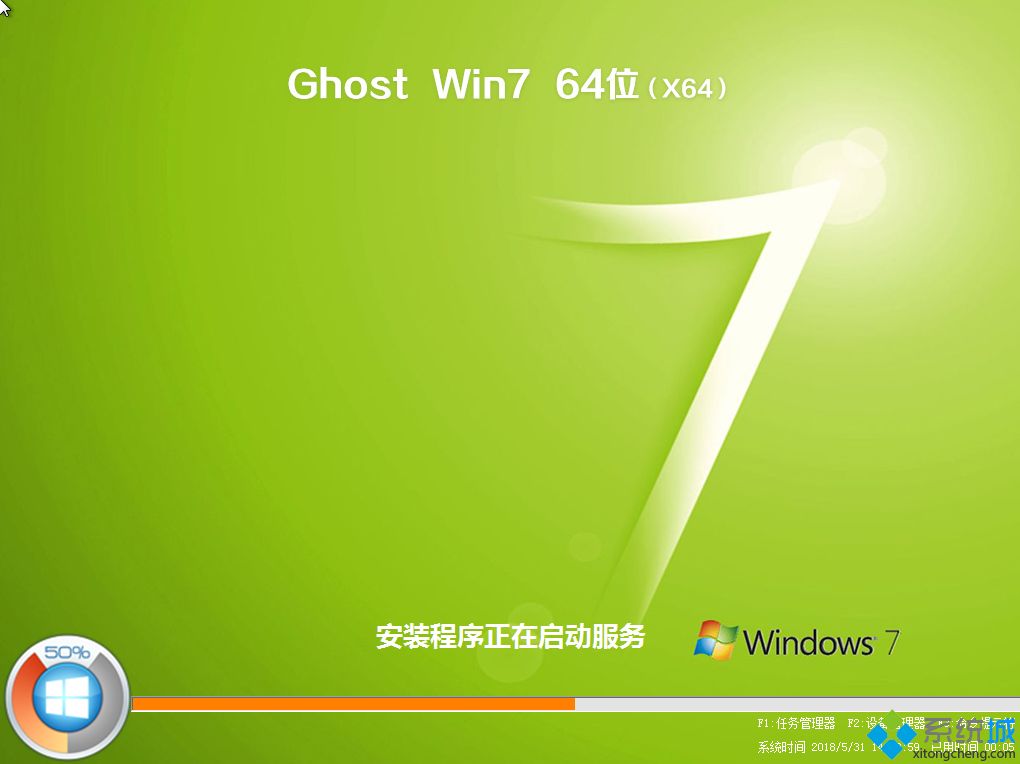
12、之后還會再重啟一次,為首次使用計算機做準備,最后重啟進入系統(tǒng)桌面,系統(tǒng)安裝完成。

通過上面的步驟操作之后,新組裝的電腦就安裝好系統(tǒng)了,如果你還不清楚新組裝的電腦安裝系統(tǒng)步驟是什么,可以學(xué)習(xí)下這個教程。